Это вторая статья в серии из двух частей, посвященной руководству для начинающих по Snap в Linux. В ней рассказывается, как запускать программы snap из командной строки, создавать и использовать псевдонимы snap, взаимодействовать со службами snap, а также создавать snap и управлять ими.
Запуск приложения из Snap
Snap может предоставлять отдельное приложение (или группу приложений), которое вы запускаете из графического пользовательского интерфейса или с помощью команд. По умолчанию все приложения, связанные со snap, устанавливаются в каталог /snap/bin/ в дистрибутивах на основе Debian и в /var/lib/snapd/snap/bin/ для дистрибутивов на основе RHEL.
Вы можете просмотреть содержимое каталога snap, используя команду ls, как показано ниже.
$ ls /snap/bin/ OR # ls /var/lib/snapd/snap/bin/
Чтобы запустить приложение из командной строки, просто введите его абсолютный путь, например:
$ /snap/bin/mailspring OR # /var/lib/snapd/snap/bin/mailspring
Чтобы ввести только имя приложения, не вводя его полный путь, убедитесь, что /snap/bin/ или /var/lib/snapd/snap/bin/ находится в переменной среды PATH (он должен быть добавлен по умолчанию).
Как Установить Snap Camera в 2023 году!
Вы можете проверить переменную среды, набрав.
# echo $PATH

Если директория /snap/bin/ или /var/lib/snapd/snap/bin/ есть в вашей переменной PATH, вы можете запустить приложение, просто набрав его имя/команду:
$ mailspring
Чтобы увидеть команды, доступные для snap, запустите команду «snap info snap-name» и посмотрите на раздел команд, выделенный на следующем снимке экрана.
# snap info mailspring

Вы также можете найти абсолютный путь к приложению или команде, используя команду which.
# which mailspring

Создание и использование псевдонимов Snap
Snap также поддерживает создание псевдонимов для приложений. Псевдонимы snap по умолчанию (или стандартные) должны пройти процесс публичной проверки, прежде чем они будут включены, но вы создаете псевдонимы для своей локальной системы.
Вы можете создать псевдоним для snap с помощью команды alias.
# snap alias mailspring mls

Чтобы получить список псевдонимов для snap, например mailspring, выполните приведенную ниже команду. С этого момента вы можете использовать псевдоним для запуска snap.
# snap aliases mailspring

Как пользоваться приложением Snaps? Платформа коротких видео
Чтобы удалить псевдоним для snap, используйте команду unalias.
# snap unalias mls

Управление службами Snap
Для некоторых пакетов snap базовая функциональность предоставляется через приложения, которые работают как демоны или службы, после установки пакета они автоматически запускаются для непрерывной работы в фоновом режиме. Кроме того, службы также могут автоматически запускаться при загрузке системы. Важно отметить, что один пакет snap может содержать несколько приложений и служб, которые работают вместе, чтобы обеспечить общую функциональность этой программы.
Вы можете проверить snap на наличие служб в разделе service в выводе команды «snap info snap-name». Например, для rocketchat-server:
# snap info rocketchat-server

Вы можете перекрестно проверить пакет на наличие служб, используя команду services. Выходные данные команды показывают службу, включена ли она для автоматического запуска при загрузке системы и активна она или нет.
# snap services rocketchat-server

Чтобы остановить работу службы, например rocketchat, используйте команду stop. Обратите внимание, что это действие не рекомендуется, так как остановка службы (служб) snap вручную может привести к сбою в ее работе.
# snap stop rocketchat-server
Чтобы запустить службу, например, rocketchat, используйте команду start.
# snap start rocketchat-server
Чтобы перезапустить службу после внесения некоторых пользовательских изменений в приложение snap, используйте команду restart. Обратите внимание, что по умолчанию будут перезапущены все службы для указанного приложения:
# snap start rocketchat-server
Чтобы включить автоматический запуск службы во время загрузки системы, используйте команду enable.
# snap enable rocketchat-server
Чтобы предотвратить автоматический запуск службы при следующей загрузке системы, используйте команду disable.
# snap disable rocketchat-server
Чтобы просмотреть журналы службы, используйте команду log с параметром -f, который позволяет просматривать журналы на экране в режиме реального времени.
# snap logs rocketchat-server OR # snap logs -f rocketchat-server
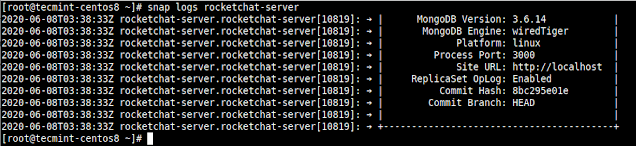
Важно: Вы можете запускать вышеуказанные служебные команды как для отдельных служб snap, так и для всех служб для именованного snap, в зависимости от предоставленного параметра. Это означает, что вы можете использовать более конкретное имя службы, если у данного приложения snap много служб.
Создание снимков Snap и управление ими
Snapd хранит копию данных пользователя, системы и конфигурации для одного или нескольких snap. Вы можете активировать их вручную или настроить на автоматическую работу. Таким образом, вы можете сделать резервную копию состояния snap, вернуть его к предыдущему состоянию, а также восстановить новую установку snapd до ранее сохраненного состояния.
Чтобы вручную создать снимок, используйте команду «snap save». Чтобы создать снимок для mailspring, выполните следующую команду:
# snap save mailspring

Если имя snap не указано, snapd сгенерирует снимки для всех установленных snap (добавьте параметр —no-wait для запуска процесса в фоновом режиме, чтобы освободить терминал и позволить запускать другие команды).
# snap save
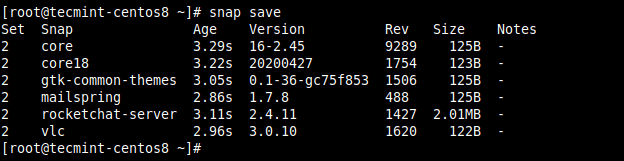
Чтобы просмотреть состояние всех снимков, используйте сохраненную команду. Вы можете использовать флаг —id, чтобы показать состояние определенного снимка:
# snap saved OR # snap saved —id=2
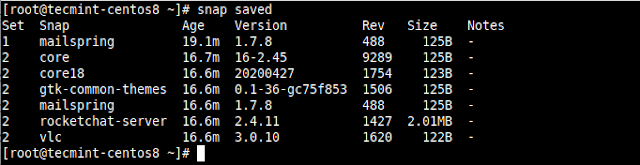
Вы можете проверить целостность снимка с помощью команды check-snapshot и идентификатора снимка (ID):
# snap check-snapshot 2

Чтобы восстановить данные текущего пользователя, системы и конфигурации с соответствующими данными из определенного снимка, используйте команду восстановления и укажите идентификатор снимка:
# snap restore 2
Чтобы удалить снимок из вашей системы, используйте команду «forget». По умолчанию удаляются данные для всех snap, вы можете указать snap, чтобы удалить только его данные.
# snap forget 2 OR # snap forget 2 mailspring
На этом мы подошли к концу этой серии из двух частей, посвященной руководству для начинающих по использованию snap в Linux. Для получения дополнительной информации, особенно о настройке параметров системы для настройки среды привязки и многого другого, см. документацию по Snap. Как обычно, ваши вопросы или комментарии приветствуются через форму обратной связи ниже.
Источник: distrland.blogspot.com
Snap-пакеты в Linux. Что это и как с ними работать

Пакетная система Snap была созданная компанией Canonical и изначально появилась в дистрибутиве Ubuntu Linux. Ее смысл заключается в том, что в пакет с приложением входит полный набор компонентов, необходимых для запуска данного приложения. Такие пакеты можно устанавливать в систему не заботясь о зависимостях, так как все зависимости уже включены в пакет.
Snap пакеты также называют «снапами».
Так как идея Snap пакетов имеет множество преимуществ, снапы быстро стали популярными и теперь используются не только в Ubuntu, но и в других дистрибутивах Linux: Debian, openSUSE, Arch Linux, Gentoo, Fedora и др.
Что такое Snap-пакет
Установка и использование Snap-пакетов в Ubuntu 18.04
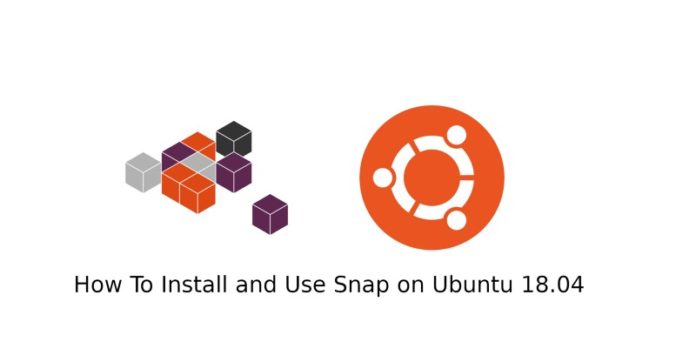
Snap (или Snappy) — это система развертывания программ и управления пакетами, созданная Canonical. Эти пакеты чаще называют «снепами». Для работы с ними используется утилита «snapd», встроенная в ряд дистрибутивов Linux и позволяющая дистрибутивно-независимо развертывать программы на более высоком уровне.
Snap-пакеты полностью самодостаточны и работают на всех дистрибутивах Linux, позволяя безопасно распространять новые приложения и утилиты для систем облачных вычислений, серверов, десктопа и интернета вещей (Internet of Things). То есть snap-пакеты используются так же, как и команда apt-get , но другим способом.
Snapd — это REST API демон, служащий для управления snap-пакетами. Пользователи взаимодействуют с ним с помощью клиента snap, который входит в тот же пакет. Вы можете установить любое приложение на Linux-десктоп, сервер, облако или устройство.
Вам понадобится
GNU/Linux дистрибутив u и некоторые базовые знания о работе в командной строке. В данном руководстве вы узнаете, как настроить и использовать snap-команды.
Установка системы Snap
Если у вас установлена Ubuntu 16.04 LTS (Xenial Xerus) или более поздние версии, включая Ubuntu 18.04 LTS (Bionic Beaver), то вам ничего не надо делать. Snap установлен по умолчанию и готов к работе. Соответственно, если у вас установлена более ранняя версия или системы Snap нет по каким-то другим причинам, то сначала установите ее, а затем приступайте к работе.
Установку можно осуществить с помощью следующих команд:
$ sudo apt update $ sudo apt install snapd
Работа с системой Snap
snapd настроен и готов к использованию!
Поиск snap-приложений/пакетов
Чтобы найти доступные snap-приложения или пакеты выполните следующую команду:
$ snap find
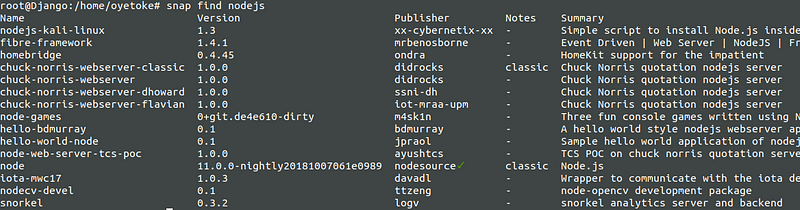
Установка snap-приложений
Вы можете установить любые приложения/пакеты, доступные в формате snap, выполнив следующую команду:
$ sudo snap install
Также можно указать конкретный канал, из которого вы хотите установить приложение. Канал — это snap-концепция, которая позволяет переключаться между разными каналами snap-приложений.
$ sudo snap install —channel=edge
Запуск установленных snap-пакетов
Установленные snap-пакеты доступны в формате bin/snap и, как правило, добавлены в $PATH . Это позволяет сделать снепы доступными через ввод команды. Snap-приложение можно запустить, выполнив следующую команду:
Также его можно запустить через команду:
$ bin/snap/
Просмотр списка установленных приложений
Чтобы увидеть все установленные snap-пакеты, выполните следующую команду:
$ snap list
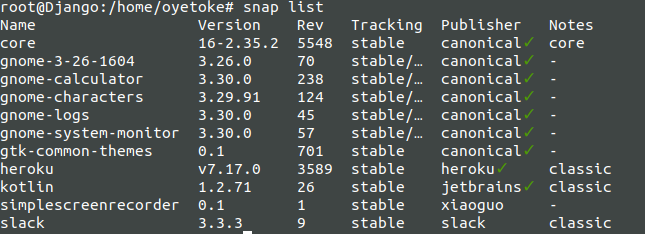
Обновление установленных snap-приложений/пакетов
Снепы обновляются автоматически, но вы можете также обновить их вручную с помощью следующей команды:
$ sudo snap refresh
Чтобы посмотреть, какие обновления snap-пакетов готовы к установке, выполните следующую команду:
$ sudo snap refresh —list
Возврат к более ранней версии snap-приложений/пакетов
Если по какой-то причине вам не понравилось последнее обновление snap-пакета, вы можете вернуться к предыдущей версии с помощью следующей команды:
$ sudo snap revert
Такая команда вернет необходимую версию snap-пакета и данные, соответствующие ПО. Если предыдущая версия snap-пакета получена из другого канала, она все равно установится, и канал останется прежним.
Удаление snap-приложений/пакетов
Если вы хотите избавиться от снепов, удалите snap-пакет с помощью следующей команды:
$ sudo snap remove
Эта команда удалит приложение, все ее зависимости во время выполнения и связанные пользовательские данные. Если снеп запущен, команда сначала закроет его и затем удалит.
Включение и выключение snap-приложений/пакетов
Если вы хотите временно остановить работу снепа, просто отключите его и снова включите тогда, когда потребуется.
$ sudo snap disable disabled
$ sudo snap enable enabled
Список запущенных служб
Используйте snap services , чтобы просмотреть все установленные и запущенные снепы.
$ sudo snap services lxd Service Startup Current lxd.daemon enabled active
Перезапуск, запуск и приостановление snap-служб
Службы можно перезапустить с помощью команды snap restart .
Все службы, необходимые для работы снепов, будут перезагружены по умолчанию:
$ sudo snap restart lxd Restarted.
Чтобы запустить ранее остановленную службу, используйте следующую команду:
$ sudo snap start lxd.daemon Started.
Чтобы остановить запущенную службу, используйте следующую команду:
$ sudo snap stop lxd.daemon Stopped.
Конфигурации snap set и get
Некоторые снепы, например, работающие в фоновом режиме, выставляют параметры конфигурации, которые можно изменить.
Команды для просмотра и изменения этих параметров конфигураций — snap get и snap set .
Выставленные параметры конфигурации можно посмотреть с помощью установленного снепа. Введите команду snap get :
$ sudo snap get
Чтобы изменить параметры конфигурации, задайте команду «snap set»:
$ sudo snap set key=value
Скачивание и установка snap-приложений offline
Установить snap-приложения можно и без подключения к интернету. Для этого необходимо скачать файлы snap-приложений/пакетов, задав следующую команду:
snap download
Эта команда загрузит .assert и .snap файл. Скопируйте их на другую Linux/Ubuntu систему, которая не имеет подключения к интернету. Затем установите загруженный файл с помощью следующей команды:
snap ack snap install
Заключение
Хотя данная система все еще разрабатывается, и доступно не так много snap-приложений/пакетов, тем не менее, она является одной из лучших систем управления ПО. Snap становится все популярнее, особенно благодаря таким настойчивым методам Canonical.
Источник: nuancesprog.ru